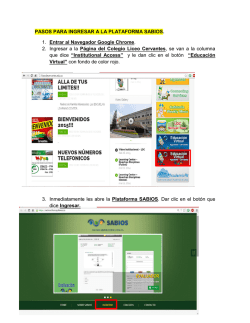plataformas de educacion
Plataformas de Educación virtual S.C.A.R.E. Qué buscar La S.C.A.R.E. ofrece tres plataformas educativas, cada una de ellas tiene un perfil al cual se dirige, ya sean profesionales de la salud, anestesiólogos o funcionarios. Ingresando a estas plataformas se puede tener acceso a los contenidos por medio de un usuario y una contraseña. Haga clic en el vínculo si desea ingresar Volver a lo básico Anestesiólogos www.volveralobasico.com y en dónde Siempre educando Profesionales de la salud Funcionarios S.C.A.R.E. www.siempreeducando.com Universidad corporativa Funcionarios S.C.A.R.E. uc.portalscare.com Qué buscar y en dónde Mapa: cómo ubicarme La llave: cómo entrar Cómo comunicarse Índice Cómo se evalúa Para tener en cuenta Soporte de la plataforma i Mapa: Entrar El botón para ingresar se encuentra en la parte superior derecha de las plataformas. Se le solicitará su usuario y contraseña. Recuerde: cerrar su sesión al terminar, si está en un equipo público. Salir cómo ubicarme Mis cursos Los cursos a los cuales se encuentra inscrito aparecerán en el bloque central, allí puedo hacer clic para entrar al curso deseado. Navegación En la parte lateral de la página se encuentran los bloques de navegación, estos sirven para acceder a información como: Usuarios en línea Estado de finalización Editar perfil La llave: cómo Mis cursos Curso 1 Curso 2 Curso 3 Una vez ingresó a la plataforma encontrará una lista de cursos a la que se encuentra inscrito. Para ingresar al curso haga clic sobre este, esto lo llevará a la descripción del curso y sus temas. Igualmente haciendo clic sobre cada tema podrá ver el contenido correspondiente. entrar Dentro del curso encontramos la siguiente información Título del curso Descripción del curso y sus objetivos Temas que tiene el curso, en estos puedo ingresar para ver el contenido. Temas Tema 1 Tema 2 Tema 3 Tema 4 Tema 5 Y ¿Qué tipo de recursos Video Para reproducirlo hay que hacer clic sobre la flecha que está sobre el video Botón para pausar o reprducir Permite encontrar tiempo deseado, avanzar o retroceder Control de volúmen Pantalla completa Los videos no se pueden descargar, solo están disponibles para su reproducción en línea puedo encontrar? Imágenes y artículos Se pueden descargar haciendo clic sobre la imágen o el vínculo Los artículos descargarán en formato PDF. Las imagenes en formato PNG / JPEG Para regresar al menú anterior haga clic en el ícono Cómo Para comunicarse con otros usuarios dentro del curso podrá utilizar el foro. Foro El foro es una herramienta que le permite crear temas y hacer réplicas sobre temas creados por otros usuarios. Su fin es enriquecer el contenido del curso y fomentar la construcción colectiva de conocimiento. Antes de crear un tema verifique si este ya existe, si existe haga su comentario sobre la misma línea de lo contrario cree un nuevo tema el cual puede ser de contenido académico o social. En cualquier momento puede darse de baja del foro si así lo desea. comunicarse Tema Usuario Réplicas “Tema 1” 5 Es el título del tema creado. Puede ver el contenido haciendo clic sobre este. Es el número de respuestas dentro del tema que han dado otros usuarios Es la persona que creó el tema Si desea abrir un nuevo tema haga clic sobre el botón Si desea dar una respuesta a un tema, debe ingresar y encontrará un botón “Responder” debajo del contenido del tema “Tema 1” Responder Añadir nuevo tema Cómo se Cuando un curso requiere de evaluación esta estará disponible para acceder haciendo clic en un aviso dentro del curso. Evaluación Para comenzar con la evaluación clic sobre Comenzar intento ahora Para terminar con la evaluación clic sobre Terminar intento ahora “Ejemplo de pregunta” falso Verdadero Siguiente evalúa Recuerde: · Pueden tener un tiempo límite para resolverse. · Puede tener un límite de intentos · Existe un puntaje de aprobación En la barra lateral puede visualizar el tiempo transcurrido y las preguntas, las que ya se respondieron y las que no. Se puede regresar a una pregunta sin responder en cualquier momento. 00:00:10 Para Puede ingresar a las plataformas desde cualquiera de sus dispositivos. Sin embargo tenga en cuenta que en cada uno puede variar la visualización el sitio y algunas herramientas pueden cambiar de lugar. tener en cuenta Es necesario tener una conexión a internet para navegar en la plataforma. La velocidad de su servicio de internet puede afectar la visualización de la plataforma. Tenga en cuenta que si está en una red pública o de su empresa puede tener restricciones para ver contenido. Tenga presente su información de usuario y contraseña ya que estas le permitirán ingresar a la plataforma Soporte de la i Si tiene dudas presentan inc Centro de Med plataforma i s sobre la plataforma o se le convenientes comuniquese con el dios Educativos de la S.C.A.R.E. Teléfono 6196077 Ext. 4132
© Copyright 2026